विंडोज 7 ऑटोप्ले क्रियाओं को अनुकूलित करके समय की बचत करें

विंडोज 7 में ऑटोप्ले क्रियाओं को कैसे अनुकूलित करें
1. क्लिक करें विंडोस मेनू ओर्ब शुरू करें तब प्रकार स्वत: प्ले खोज बॉक्स में। क्लिक करें the स्वत: प्ले कंट्रोल पैनल लिंक या दबाना दर्ज अपने कीबोर्ड पर।
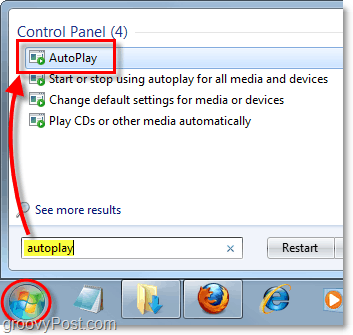
2. ऑटोप्ले कंट्रोल पैनल का मेन्यू दिखेगा। यहां आप समायोजित कर सकते हैं कि आपके पीसी पर कई अलग-अलग प्रकार के मीडिया लोड होने पर क्या होता है।
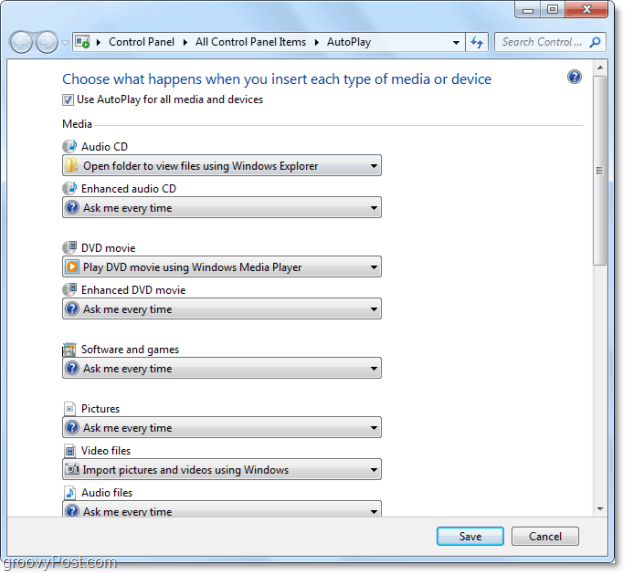
3. क्लिक करें ए ड्रॉप मेनू मीडिया प्रकार के तहत जहां आप ऑटोप्ले सेटिंग्स बदलना चाहते हैं।उदाहरण के लिए, ऑडियो सीडी के साथ आप इसे खोलने और खेलने के लिए एक प्रोग्राम असाइन कर सकते हैं, इसे अनदेखा कर सकते हैं (कोई कार्रवाई नहीं करें), या आपसे यह पूछने के लिए एक त्वरित प्रदर्शित कर सकते हैं कि हर बार मीडिया आवेषण क्या करना है।यह यकीन है कि अच्छा है जब मेरे iPhone कनेक्ट है कि यह अब सिर्फ होगा कोई कार्रवाई नहीं करें बल्कि कष्टप्रद पॉप-अप प्रदर्शित करने से ।
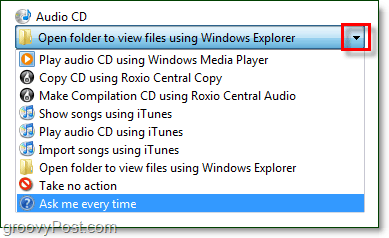
4. शायद आपको यकीन नहीं है कि आप क्या सेटिंग्स चाहते हैं, या बस विंडोज इंस्टॉल करते समय वे क्या थे, इसपर सेटिंग्स वापस करना चाहते हैं।नीचे, वहां एक बटन है सभी चूक रीसेट करें। एक बार जब आप अपने सभी परिवर्तन ों को बना देते हैं तो मत भूलना क्लिक करें the सहेजें बटन!
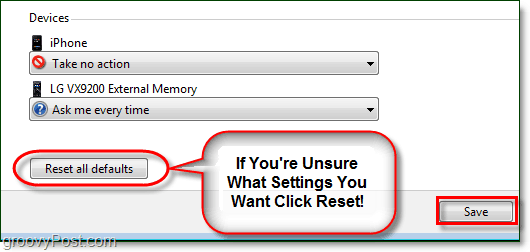










एक टिप्पणी छोड़ें